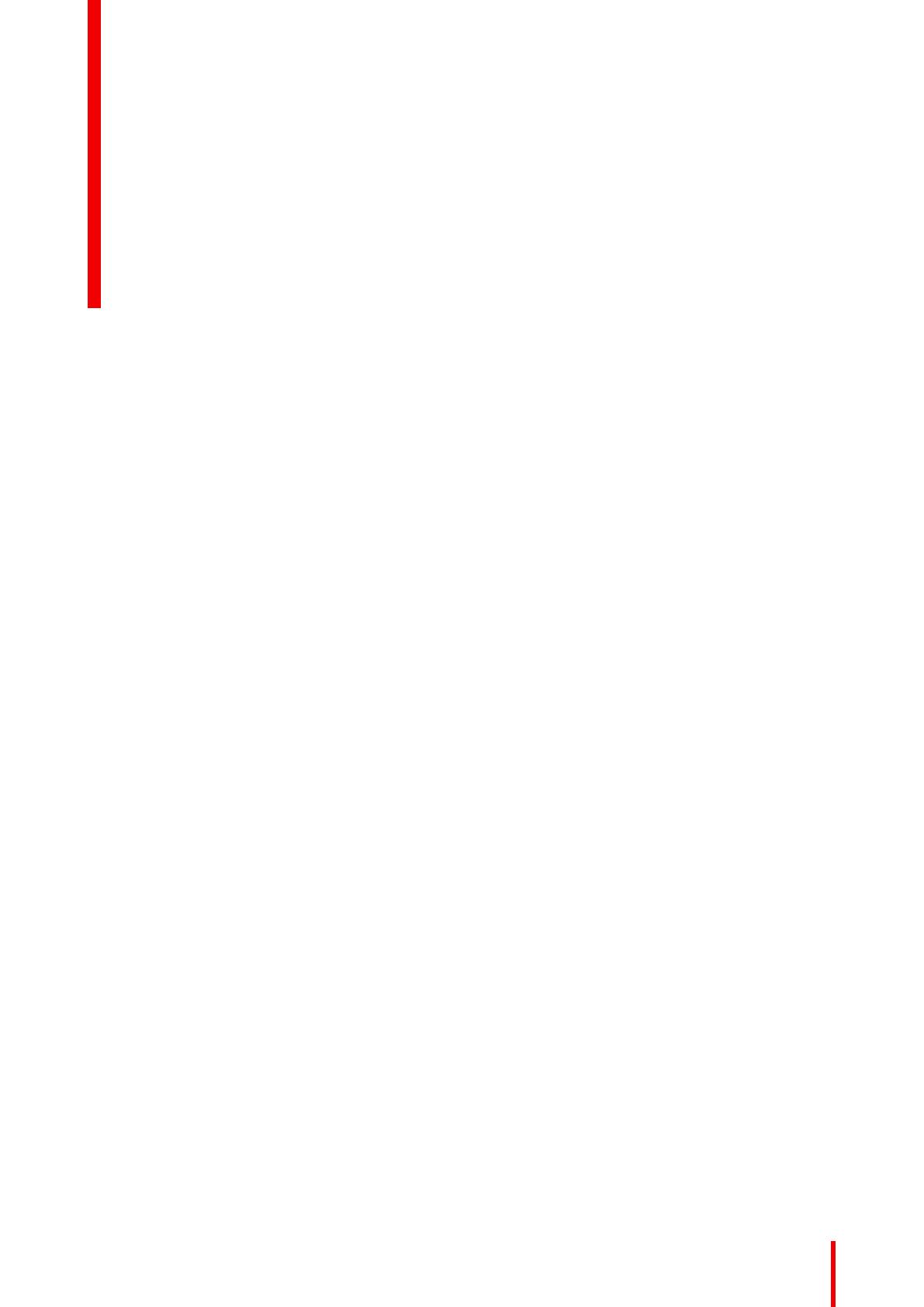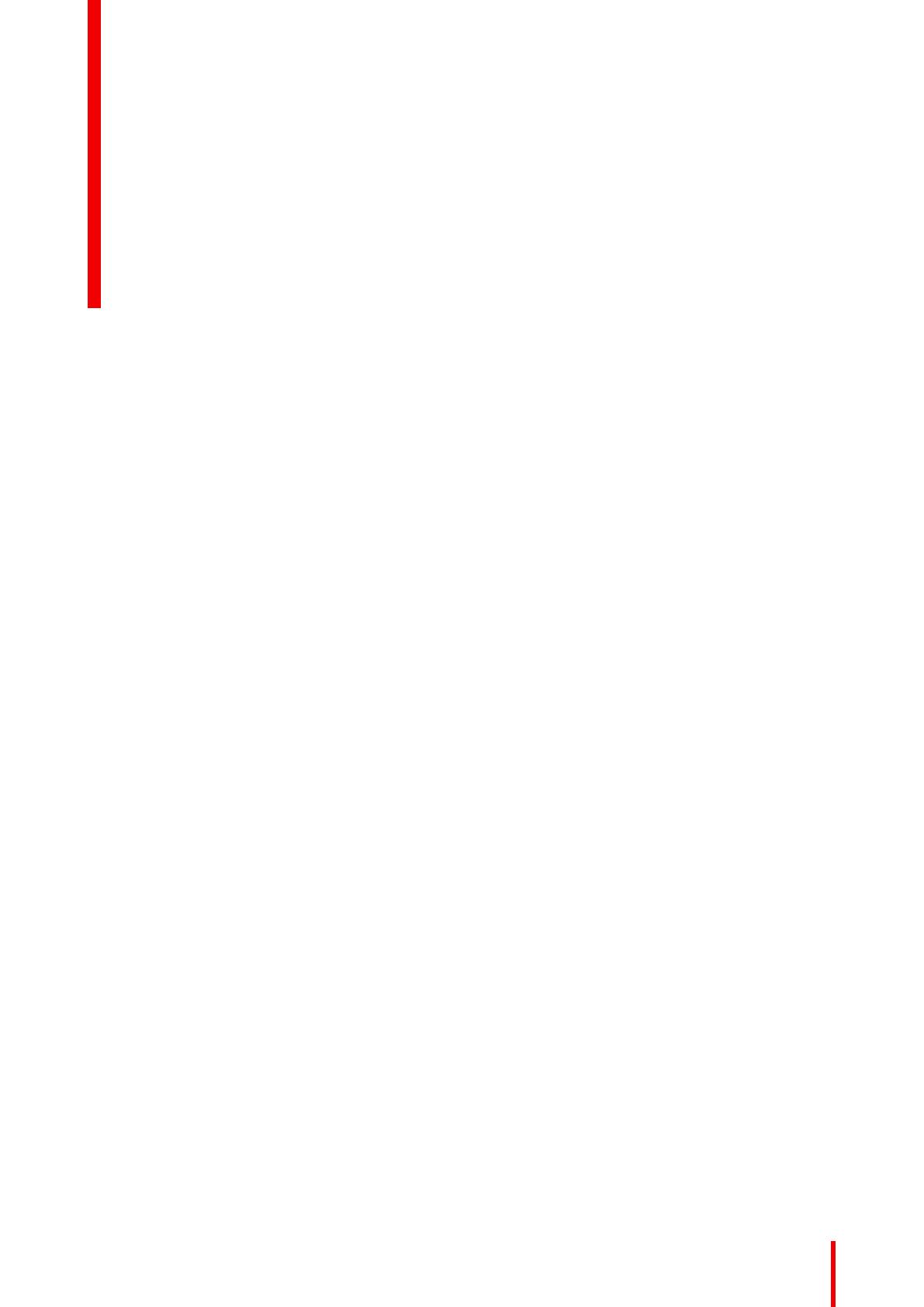
3K5902121CS /04 Nio 5MP LED
1 Vítejte! .................................................................................................................................................................................................................5
1.1 Obsah balení........................................................................................................................................................................................6
1.2 Přehled výrobku..................................................................................................................................................................................6
2 Instalace............................................................................................................................................................................................................9
2.1 Instalace grafického řadiče........................................................................................................................................................10
2.2 Nastavení polohy displeje..........................................................................................................................................................10
2.3 Připojení kabelů............................................................................................................................................................................... 11
2.4 Instalace ovladače MXRTa nástrojů Intuitive Workflow Tools ..............................................................................13
2.5 QAWeb – registrace.......................................................................................................................................................................14
2.6 Instalace na držák VESA............................................................................................................................................................14
3 Každodenní používání......................................................................................................................................................................17
3.1 Doporučení pro každodenní používání ..............................................................................................................................18
3.2 Podsvícení tlačítek.........................................................................................................................................................................18
3.3 Přepnutí do pohotovostního režimu .....................................................................................................................................19
3.4 Zobrazení nabídek OSD.............................................................................................................................................................19
3.5 Procházení nabídek OSD ..........................................................................................................................................................19
4 Pokročilé používání.............................................................................................................................................................................21
4.1 Jazyk nabídky OSD.......................................................................................................................................................................22
4.2 Funkce automatického zavření nabídky OSD................................................................................................................22
4.3 Kontrolka napájení .........................................................................................................................................................................22
4.4 Podsvícení tlačítek.........................................................................................................................................................................23
4.5 Funkce vynucené zapnutí..........................................................................................................................................................23
4.6 Režim DPMS.....................................................................................................................................................................................23
4.7 Hibernace............................................................................................................................................................................................24
4.8 Cílový jas .............................................................................................................................................................................................24
4.9 Režimy zobrazení...........................................................................................................................................................................25
4.10 Zobrazovací funkce .......................................................................................................................................................................25
4.11 Kompenzace okolního světla (Ambient Light Compensation – ALC)................................................................26
4.12 Čtecí místnosti..................................................................................................................................................................................26
4.13 Integrované zajištění kvality......................................................................................................................................................27
4.13.1 Informace o integrovaném zajištění kvality ..................................................................................................27
4.13.2 Hlášení o stavu DICOM...........................................................................................................................................27
4.13.3 Kontrola shody DICOM............................................................................................................................................28
4.13.4 Kalibrace DICOM........................................................................................................................................................28
Obsah